JPEG 多年来一直是首选的图像格式,以其快速的加载时间和广泛的兼容性而闻名。它非常适合日常使用,并且几乎所有平台都支持。然而,随着新技术的出现,HEIC 格式也越来越受欢迎,尤其是在 Apple 设备上。HEIC 格式提供更好的图像质量和更小的文件大小,非常适合存储空间有限的用户。
本文将重点比较 HEIC 与 JPEG,重点关注文件大小、图像质量和兼容性。无论您处理的是网站照片、移动图像还是图形设计,了解何时使用 JPEG 或 HEIC 都能提升您的工作流程和图像质量。
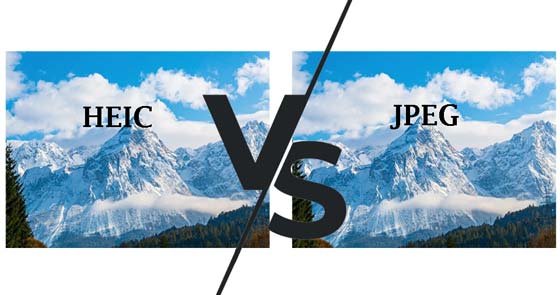
HEIC是“高效图像容器”的缩写,是一种现代照片格式,可将多张图片保存在一个文件中,例如实况照片、连拍照片和动画序列。它于 2017 年首次在iOS 11 和 macOS High Sierra 中推出,此后已在所有iOS设备中广泛使用。您可以修改 HEIC 图像、更改图层,以及裁剪和旋转它们,而无需再次存储。
JPEG 是广泛应用于平面设计、数码摄影等领域的传统图像格式。它自 20 世纪 90 年代初开始使用,几乎所有应用程序都可以打开 JPEG 照片。使用 JPEG 压缩算法,可以最小化图像尺寸并加快图片的加载时间。
由于 HEIC 使用 HEVC(高效视频容器)或 H.265 视频压缩技术对图片进行编码,因此以 HEIC 格式拍摄和存储的照片仅占用 JPG 文件大小的一半。也就是说,一个 2 MB 的 JPEG 文件,如果保存为 HEIC 文件,仅占用 1MB 的空间。这使得 iPhone 上的照片数量可以增加一倍,这也是 Apple 在iOS设备中创建 HEIC 格式的原因。
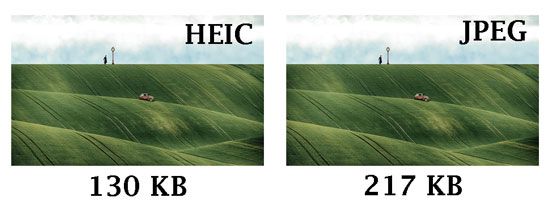
HEIC 和 JPEG 都进行了大量压缩以生成小尺寸的图片。但 HEIC 在以下方面比 JPEG 具有更好的图像质量:
不可否认,JPG 是一种比 HEIC 兼容性更广泛的图像格式,它可以与所有智能手机、计算机和浏览器兼容,且不受任何限制。用户可以根据需要在所有Mac 、 Windows 、 Android和 iPhone 版本上自由打开和查看 JPG 图片。
而 HEIC 仅适用于运行iOS 11 及更高版本的 iPhone 7 和 macOS High Sierra 及更高版本,并且不支持Windows PC 和Android设备(如何在Android上将 HEIC 转换为 JPG ?)。因此,您必须先将 HEIC 转换为 JPG,然后才能在Windows和Android设备上打开它们。
HEIC 文件可以处理透明度,就像 PNG 图像一样。这对于网页设计尤其有用,因为它可以让徽标或图形等元素与网页背景平滑融合。
另一方面,JPEG 不支持透明度,这使得它们在设计徽标或需要无缝融入网站的图像等任务方面不太适用。
JPEG 是一种有损格式,这意味着每次编辑和保存图像时都会丢失一些数据。这种逐渐丢失的数据会导致图像质量随着每次编辑而下降,并随着时间的推移而变得更糟。
另一方面,HEIC 也是一种有损格式,但在保留图像质量方面做得更好。它还可以存储编辑历史记录,这意味着即使在保存图像后,您也可以稍后撤消更改。
HEIC 格式比 JPEG 更好吗?以下是 iPhone 上 HEIC 与 JPEG 的优缺点:
HEIC 或 HEIF:
优点:
缺点:
JPG 或 JPEG:
优点:
缺点:
目前,HEIC 图像与Windows PC、 Android和大多数 Web 浏览器不兼容。因此,您必须先将 HEIC 转换为 JPEG 才能在非 Apple 平台上查看和打开它们。Coolmuster HEIC 转换Coolmuster是一款功能强大的工具,可让您在Windows上批量将无限数量的 HEIC 转换为 JPG /PNG,且不受任何限制。此外,您甚至可以在转换之前或转换过程中调整图像质量并保留 Exif 数据。
让我们看看如何一键将 HEIC 转换为 JPEG。
01在计算机上安装HEIC转换器
在电脑上安装并打开该程序。如果您想直接从iOS设备转换 HEIC 图像,请将您的 iDevice 连接到电脑。

02将HEIC照片添加到程序中
点击初始界面上的“添加 HEIC”按钮,或将 HEIC 文件拖到窗口中,然后点击“拖放到此处”。要从您的设备添加 HEIC 文件,请前往“此电脑\设备名称\内部存储\DCIM”,然后将 HEIC 图片拖到界面上。添加完成后,您将在界面上看到所有 HEIC 图片。

03同时转换多个 HEIC 图像。
在右侧窗口中,将输出格式设置为“JPG/JPEG”,指定存储位置,然后点击“转换”按钮开始转换过程。如有需要,您可以勾选“保留 Exif 数据”选项。完成后,点击“打开文件夹”按钮即可在电脑上预览转换后的图像。

问题 1:HEIC 和 HEIF 相同吗?
那么,HEIC 和 HEIF 是一样的吗?HEIF 指的是高效图像文件格式,它以较小的尺寸存储图像,但保持了高清画质。它可以捕捉相机 10 位或 12 位色彩输出所提供的所有扩展动态范围。
HEIC 是 HEIF 的一个变体,Apple 选择将其作为文件格式的命名,并且与 HEIF 具有类似的功能。实际上,HEIC 并非 Apple 的原创,而是由 MPEG 团队开发的,该团队还开发了 AAC 和其他流行的编解码器。(更多信息,请参阅HEIF 与 HEIC 对比)
Q2:如何在 iPhone 上拍摄 JPEG 照片而不是 HEIC?
Apple 提供了两种拍摄新照片的选项:HEIC 或 JPEG。如何阻止 iPhone 自动拍摄 HEIC 照片?您可以尝试以下步骤。
Q3:HEIC 和 JPEG 可以存储元数据吗?
HEIC 和 JPEG 格式都可以存储 EXIF 元数据,其中包含有关照片的详细信息。这些信息包括拍摄日期和时间、位置(如果启用了 GPS)以及相机设置(例如曝光)。这些元数据在拍摄照片时由相机直接嵌入。
读完本文,你或许能区分 HEIC 和 JPEG。虽然 JPEG 是一种兼容性更广的图像格式,但 HEIC 凭借其小巧的尺寸和极高的图像质量仍然深受iOS用户喜爱。至于哪种格式最适合你,你可以根据自己的需求进行选择。
如果您最终采用 HEIC,则可以使用第 2 部分介绍的Coolmuster HEIC 转换器软件将 HEIC 转换为 JPEG。如果您在使用过程中有任何疑问,请在下面留言。
相关文章:
[2025 榜单] Windows / Mac /在线最佳 HEIC 转 JPG 转换器
在 Google Photos 中将 HEIC 转换为 JPG/JPEG 的 4 种最佳方法